Donnerstag, 03.04.2025 (CEST) um 02:11 Uhr
News:
Herzlich Willkommen bei Windowspage. Alles rund um Windows.
|
Detailbeschreibung
|
|
Betriebssystem: Windows XP, Windows 2003, Windows Vista
|
|
Im neuen Startmenü wird in der Regel oben links ein Link zum Internetbrowser und ein Link zum E-Mail-Programm angezeigt. Ob diese Links angezeigt werden und welches Programm startet, kann ein Benutzer unter den Eigenschaften (Schaltfläche Anpassen) des Startmenüs auswählen. Mit dem folgenden Tipp können weitere Programme in der Auswahlliste angeboten werden. So geht's:
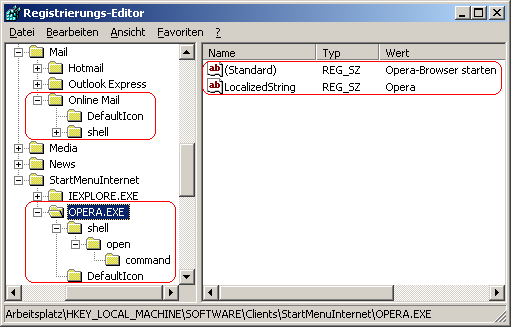 Beispiel (REG-Datei): [HKEY_LOCAL_MACHINE\SOFTWARE\Clients\StartMenuInternet][HKEY_LOCAL_MACHINE\SOFTWARE\Clients\StartMenuInternet\OPERA.EXE] @="Opera Browser starten" "LocalizedString"="Opera Browser" [HKEY_LOCAL_MACHINE\SOFTWARE\Clients\StartMenuInternet\OPERA.EXE\DefaultIcon] @="c:\\Programme\\Opera\\Opera.exe,2" [HKEY_LOCAL_MACHINE\SOFTWARE\Clients\StartMenuInternet\OPERA.EXE\shell] [HKEY_LOCAL_MACHINE\SOFTWARE\Clients\StartMenuInternet\OPERA.EXE\shell\open] [HKEY_LOCAL_MACHINE\SOFTWARE\Clients\StartMenuInternet\OPERA.EXE\shell\open\command] @="c:\\Programme\\Opera\\Opera.exe" Hinweise:
Weitere Informationen (u.a. Quelle): |
| Tipps für Windows XP, Windows 2003, Windows Vista | |
|
|
| Sie rufen die Inhalte über eine unverschlüsselte Verbindung ab. Die Inhalte können auch über eine verschlüsselte Verbindung (SSL) abgerufen werden: https://windowspage.de/tipps/021169.html |